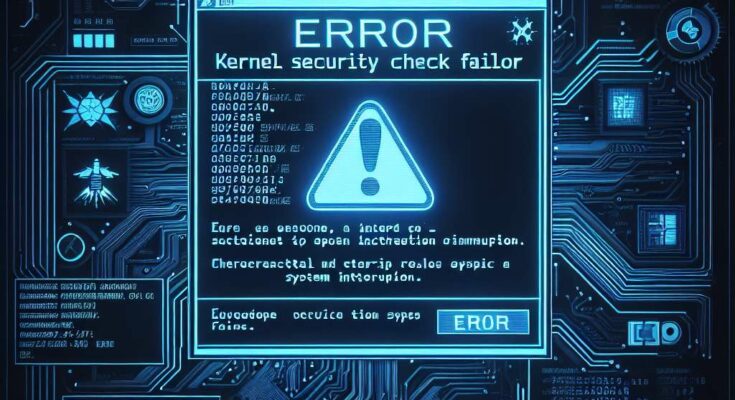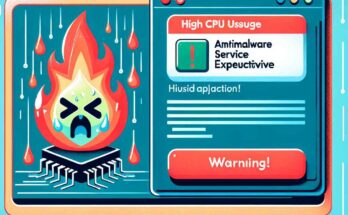Kernel Security Check Failure ist ein Blauer Bildschirm des Todes (BSOD) Fehler, dem Nutzer von Windows-Betriebssystemen begegnen können. Dieses Problem kann plötzlich auftreten und ist oft ein Zeichen für ein tiefer liegendes Hardware- oder Softwareproblem. Um mit diesem Fehler effektiv umzugehen, ist es wichtig, die Hauptursachen und Lösungsansätze zu verstehen. Die folgende Tabelle gibt einen Überblick über die vier wichtigsten Informationen zum Kernel Security Check Failure:
| Information | Details |
|---|---|
| Error Name | Kernel Security Check Failure |
| Ursachen | Fehlerhafte Speicher, beschädigte Systemdateien, veraltete Treiber, Malware |
| Betroffenes System | Windows-Betriebssysteme |
| Behebungsmethoden | Speicherüberprüfung, Systemdateireparatur, Treiberaktualisierung, Virenscan |
Die Ursachen für den „Kernel Security Check Failure“ verstehen
Warum tritt der „Kernel Security Check Failure“ auf?
Der „Kernel Security Check Failure“ kann eine Vielzahl von Ursachen haben, die häufig auf Hardware- oder Softwarefaktoren zurückzuführen sind. Dazu gehören:
1. Fehlerhafte oder inkompatible Hardware: Ein häufiger Grund für den Fehler kann ein Problem mit dem Memory (RAM) oder der Festplatte sein. Hardware-Komponenten, die nicht richtig funktionieren oder mit dem System inkompatibel sind, können zu Instabilitäten und zum Absturz des Kernels führen.
2. Beschädigte Systemdateien: Betriebssystemdateien können durch Softwarekonflikte, Stromausfälle oder unsachgemäßes Herunterfahren des Computers beschädigt werden, was zum „Kernel Security Check Failure“ führen kann.
3. Veraltete oder fehlerhafte Treiber: Treiber ermöglichen die Kommunikation zwischen der Hardware des Computers und dem Betriebssystem. Wenn sie veraltet oder nicht korrekt installiert sind, können sie zu Konflikten und zu diesem Fehler führen.
4. Malware-Befall: Schadsoftware kann Systemdateien und Prozesse manipulieren, was zu verschiedenen Arten von Fehlern, einschließlich des „Kernel Security Check Failure“, führen kann.
Bewährte Methoden zur Behebung des „Kernel Security Check Failure“
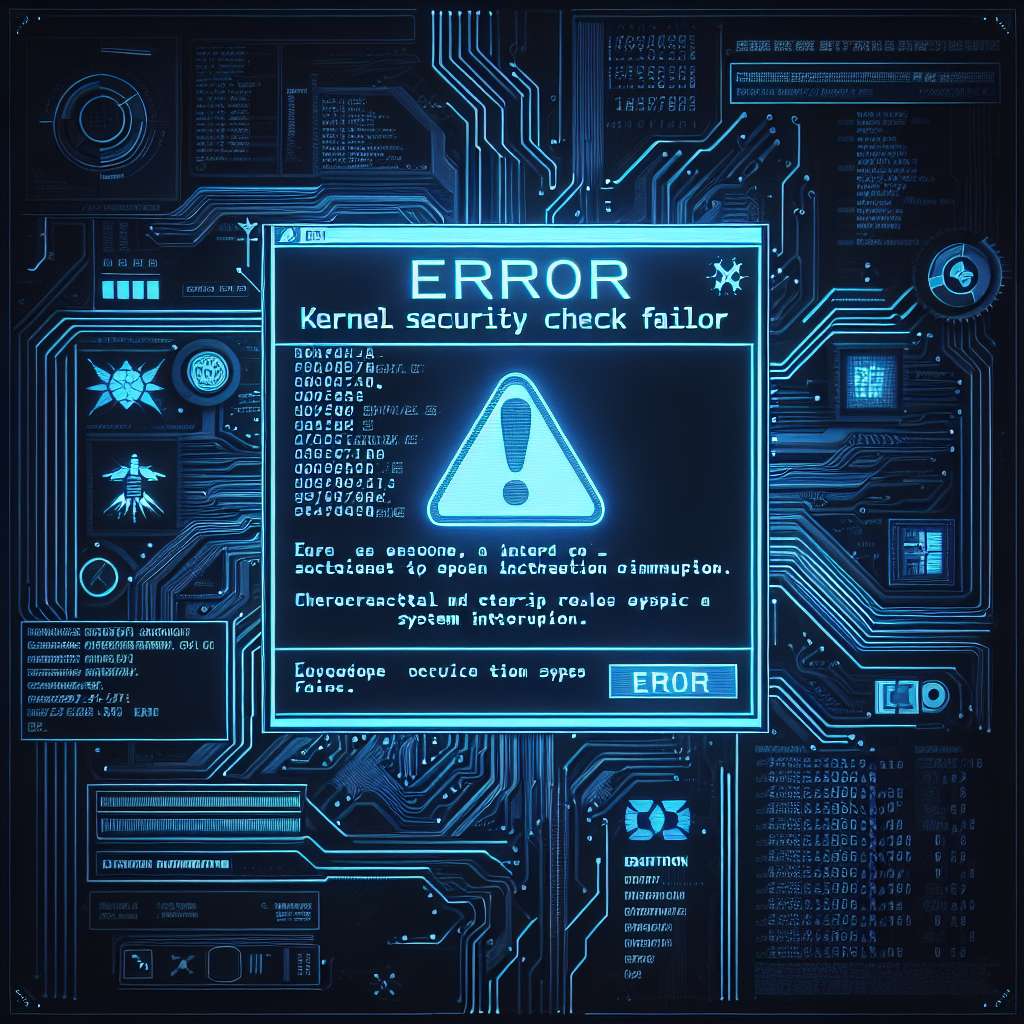
Schritte zur Fehlerbehebung
Wenn Sie auf den „Kernel Security Check Failure“-Fehler stoßen, gibt es eine Reihe von bewährten Methoden, die Sie ausprobieren können, um das Problem zu beheben:
Die effektivsten Lösungen umfassen das Ausführen einer Speicherdiagnose, die Reparatur von Systemdateien, das Aktualisieren von Treibern und das Durchführen eines Virenscans.
– Führen Sie die Windows-Speicherdiagnose aus, um Probleme mit Ihrem RAM zu finden und zu beheben.
– Verwenden Sie die System File Checker (SFC) und DISM (Deployment Image Service and Management Tool) Befehle, um beschädigte oder fehlende Systemdateien zu reparieren.
– Überprüfen und aktualisieren Sie Ihre Gerätetreiber, insbesondere die Treiber Ihrer Grafikkarte und Ihres Netzwerkadapters.
– Führen Sie eine umfassende Malwareüberprüfung durch, um eventuell vorhandene Schadsoftware zu entfernen, die den Fehler verursachen könnte.
Praktische Anleitungen zur Prävention des Fehlers
Vorbeugende Maßnahmen
Um das Auftreten des „Kernel Security Check Failure“ zu verhindern, sollten Sie regelmäßige Wartung durchführen und Ihren Computer auf dem neuesten Stand halten:
Vorbeugung ist möglich durch regelmäßige Aktualisierungen, sorgfältige Hardwareauswahl, Virenprävention und die Überwachung der Systemstabilität.
– Halten Sie Ihr Betriebssystem und Ihre Software immer auf dem neuesten Stand, um sicherzustellen, dass Sicherheitslücken und Bugs behoben sind.
– Wählen Sie Hardware sorgfältig aus und stellen Sie sicher, dass sie kompatibel mit Ihrem System ist.
– Verwenden Sie ein robustes Antivirenprogramm und führen Sie regelmäßig Scans durch, um Ihr System frei von Malware zu halten.
– Überwachen Sie die Stabilität und Leistung Ihres Systems mit Tools wie dem Windows-Ereignisanzeige und Zuverlässigkeitsüberwachung.
FAQ – Alles, was Sie über „Kernel Security Check Failure“ wissen müssen
Häufig gestellte Fragen
In der Auseinandersetzung mit dem „Kernel Security Check Failure“ ergeben sich häufig Fragen hinsichtlich der Ursachen, Lösungsstrategien und Vorbeugungsmaßnahmen:
Die meisten Fragen drehen sich um die Natur des Fehlers, was ihn verursacht, wie er behoben werden kann und wie er in Zukunft vermieden werden kann.
– Was ist der „Kernel Security Check Failure“? Es handelt sich um einen Bluescreen-Fehler, der auftritt, wenn das System Inkonsistenzen in der Speicherkonfiguration, Systemdateien oder Treibern entdeckt.
– Wie kann ich den Fehler beheben? Nutzen Sie die oben genannten Schritte zur Fehlerbehebung, einschließlich Speicherdiagnose und System-Scans.
– Kann ich den Fehler vermeiden? Ja, indem Sie vorsorglich handeln und Ihr System stets aktuell und gesichert halten.
Fazit – Vorbeugen ist besser als Heilen
Bei der Diagnose und Behebung des „Kernel Security Check Failure“ ist es wichtig zu verstehen, dass Vorbeugung besser als Heilen ist. Statt auf den Bluescreen-Fehler zu warten und dann reaktiv zu handeln, ist es ratsam, präventive Maßnahmen zu ergreifen. Diese tragen dazu bei, die Wahrscheinlichkeit des Auftretens dieses ernsten Systemfehlers zu verringern.
Die wichtigsten Informationen des ganzen Themas im Überblick:
- „Kernel Security Check Failure“ ist ein schwerwiegender Systemfehler, der auf Probleme mit dem Speicher, beschädigten Systemdateien, veralteten Treibern oder Malware zurückzuführen sein kann.
- Effektive Behebungsmethoden umfassen die Durchführung einer Speicherdiagnose, Systemdateireparatur, Treiberaktualisierung und Malwareentfernung.
- Regelmäßige Systemaktualisierungen und die Verwendung kompatibler Hardware können der Entstehung des Problems vorbeugen.
- Eine stabile Systemumgebung wird durch fortlaufende Wartung und Überwachung des PCs unterstützt.
- Werden vorbeugende Maßnahmen konsequent umgesetzt, kann dies dazu beitragen, den „Kernel Security Check Failure“ zu vermeiden und die Systemgesundheit aufrechtzuerhalten.
Durch kontinuierliche Pflege und das Einhalten bester Praktiken im Umgang mit Hardware und Software lassen sich viele Probleme verhindern, die ansonsten zu ernsthaften Fehlern wie dem „Kernel Security Check Failure“ führen würden.
Häufig gestellte Fragen (FAQ) zum „Kernel Security Check Failure“
- Wie kann ich den Fehler „Kernel Security Check Failure“ beheben?
Der Fehler „Kernel Security Check Failure“ kann durch veraltete oder beschädigte Treiber, beschädigte Registrierungseinträge, Viren oder fehlerhafte Windows-Updates verursacht werden. Um den Fehler zu beheben, können Sie Ihre Treiber aktualisieren, den PC im abgesicherten Modus starten, die Festplatte auf Fehler prüfen, Windows zurücksetzen oder das Windows-Betriebssystem neu installieren. Zusätzlich kann das Ausführen der Systemdateiüberprüfung (SFC) und der Festplattenüberprüfung (CHKDSK) versteckte Probleme aufdecken und beheben. - Kann schlechter RAM den Fehler „Kernel Security Check Failure“ verursachen?
Eine fehlerhafte Leistung Ihrer RAM-Karte kann eine der Hauptursachen für den Fehler „Kernel Security Check Failure“ sein. Sie können Ihren Arbeitsspeicher auf Probleme überprüfen, indem Sie das Windows-Speicherdiagnoseprogramm nutzen. Klicken Sie auf den Windows-Startknopf und geben Sie in der Suchleiste „Windows-Speicherdiagnose“ ein, um das Tool zu starten und eine Überprüfung durchzuführen. - Was ist der Fehler „Kernel_security_check_failure“?
Der Stoppcode „KERNEL_SECURITY_CHECK_FAILURE“ kann durch eine beschädigte oder fehlerhafte Festplatte verursacht werden. Sie können das eingebaute CHKDSK-Tool von Windows oder ein Drittprogramm zur Festplattenreparatur verwenden, um Fehler auf der Festplatte zu beheben. - Was ist ein Kernel-Boot-Fehler?
Ein Kernel-Fehler wird normalerweise ausgelöst, wenn der Kernel Datenkorruption feststellt. Er kann durch ein Problem mit einem USB-Gerät, einem beschädigten Treiber oder einem defekten Gerät ausgelöst werden. Um den Fehler zu beheben, sollte man alle externen Geräte entfernen, um festzustellen, ob sie die Ursache sind, den Gerätemanager nach fehlerhaften Treibern untersuchen und sicherstellen, dass alle Systemtreiber auf dem neuesten Stand sind.